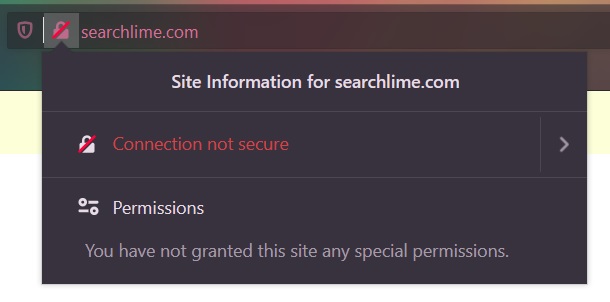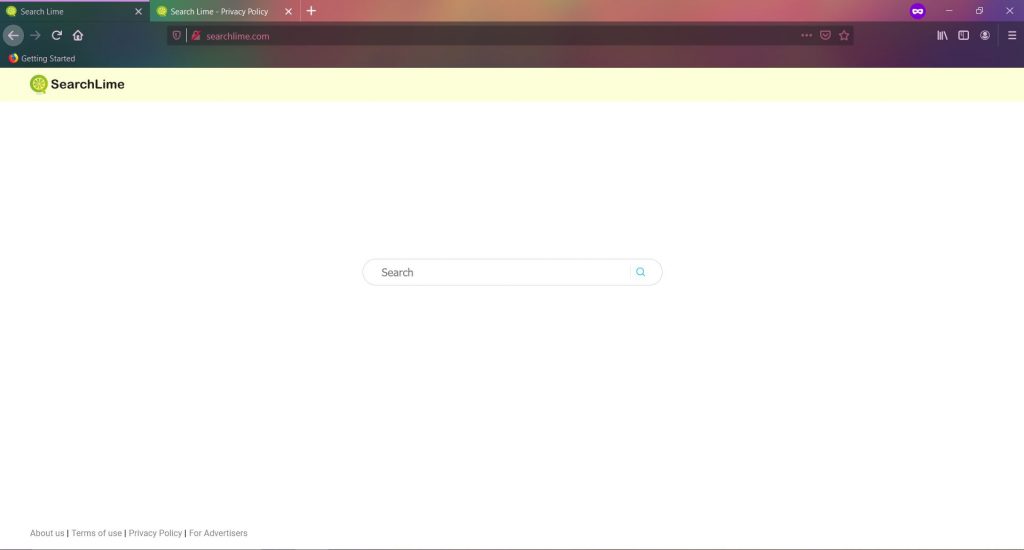Redireccionamiento del navegador de Lime de búsqueda
Que es Buscar Lima? Es un sitio que alberga un motor de búsqueda cuestionable.. Dado que se sabe que este motor de búsqueda es impulsado por programas potencialmente no deseados – secuestradores de navegador, Suele aparecer en los navegadores sin pedir permiso..
Los secuestradores de navegador se desarrollan para afectar las principales preferencias de navegación para colocar motores de búsqueda poco confiables. Esos buscan, motores, en turno, están diseñados para recopilar datos y generar ofertas falsas. PUP’ las instalaciones tienden a ocurrir con la ayuda de mecanismos sospechosos. Es por eso que la mayoría de los usuarios cuyas máquinas se ven afectadas por los secuestradores no se dan cuenta del proceso..
Cuanto antes elimine la redirección de Search Lime y los archivos asociados del sistema, el mejor. De lo contrario, corre el riesgo de que su PC / Mac se exponga a infecciones graves de malware.

Resumen de redireccionamiento de Lime de búsqueda
| Nombre | Buscar Lima |
| Escribe | Navegador Secuestrador, PUP |
| Descripción breve | Un sitio web con cuestionable enigne búsqueda que secuestra página principal del navegador, página de nueva pestaña y el motor de búsqueda predeterminado. Todas las modificaciones ocurren sin su conocimiento. |
| Los síntomas | la página de inicio, La página de nueva pestaña y el motor de búsqueda en el navegador web preferido están configurados para mostrar el motor de búsqueda falso Search Lime |
| Método de distribución | Instalaciones de dominio público, paquetes combinados, Actualizaciones de software falso |
| Herramienta de detección |
Ver si su sistema ha sido afectado por malware
Descargar
Herramienta de eliminación de software malintencionado
|
| Experiencia de usuario | Unirse a nuestro foro discutir la redirección de Search Lime. |
Buscar motor de búsqueda Lime – ¿Cómo se presentó aparecen? Es seguro?
Llamado Buscar Lima, este motor de búsqueda cuestionable presenta un diseño intuitivo con un campo de búsqueda regular. Aunque parece un motor de búsqueda normal, se ha clasificado como secuestrador del navegador. Esto podría explicarse por el hecho, que la mayoría de los usuarios que lo utilizan, hazlo en contra de su voluntad.
Ser un secuestrador del navegador, Buscar Lima (searchlime.com) invade los navegadores populares, principalmente sus versiones macOS. Dado que el sitio no pudo obtener acceso a un navegador de destino solo, necesita algunos archivos no deseados / dañinos para ser instalados en el sistema.
Entonces aquí llega el momento de la verdad, el motor de búsqueda es empujado por un programa potencialmente no deseado que ha encontrado una manera de infectar el sistema operativo de su computadora. Es posible que el programa de secuestro del navegador haya aterrizado en su dispositivo a través de un paquete de software, una actualización de software falsa, o un archivo torrent.
En el momento en que una aplicación de este tipo se inicia en un dispositivo, cambia las principales preferencias de navegación. Típicamente, los secuestradores del navegador afectan las páginas de inicio, nuevas páginas con pestañas, y motores de búsqueda predeterminados en los navegadores de destino. El resultado es claro, empiezas a notar la búsqueda falsa de Search Lime cada vez que abres un navegador afectado.
Tenga en cuenta que a veces, Los programas no deseados que empujan a los motores de búsqueda no confiables obtienen el derecho de alterar las preferencias de navegación ingresando a la lista de extensiones / complementos del navegador.. Así, no olvide buscar extensiones de navegador sospechosas mientras elimina la molesta redirección de Search Lime.
Es crucial dejar de usar este motor de búsqueda y eliminar todos los archivos asociados con su presencia en el navegador.. La razón es su bajo nivel de seguridad.. El motor de búsqueda parece estar alojado en un dominio mal protegido que proporciona una conexión no privada. Esto significa que toda la información (contraseñas, mensajes, tarjetas de crédito, consultas de búsqueda) que envíe en este sitio podría ser visto fácilmente por otras partes interesadas.
Otro problema extraño está relacionado con la forma en que genera resultados de búsqueda.. Por un lado, muestra solo resultados patrocinados. Este es un hecho bastante inquietante, ya que no puede ver la información más confiable y adecuada.. Por otra parte, Search Lime obliga a los navegadores afectados a pasar por varias redirecciones antes de abrir su página de resultados de búsqueda. Este puede ser un problema realmente peligroso, ya que expone su seguridad en línea al riesgo de infecciones de malware entregadas por sitios pirateados..
En aras de su seguridad en línea, le sugerimos que elimine Search Lime de su navegador y se asegure de que no se estén ejecutando archivos potencialmente no deseados / peligrosos en su sistema.

Cómo quitar Search Lime Browser Hijacker
Para eliminar Buscar motor de búsqueda Lime hoax junto con todos los archivos asociados que permiten su aparición en el navegador, usted debe completar varias etapas de eliminación. La guía de eliminación del secuestrador del navegador a continuación le mostrará todos los pasos necesarios para la eliminación completa del molesto secuestrador de Search Lime. Siga en forma secuencial, ya que se deben cumplir en el orden presentado. Si usted no se siente cómodo con los pasos manuales entonces se podría navegar hasta el proceso de descarga de una herramienta anti-malware avanzado que le permitirá eliminar todos los archivos dañinos con unos pocos clics.
En caso de que tenga más preguntas o necesita ayuda adicional con el proceso de eliminación, no dude en dejar un comentario o ponerse en contacto con nosotros en nuestro correo electrónico.
- Ventanas
- Mac OS X
- Google Chrome
- Mozilla Firefox
- Microsoft Edge
- Safari
- Internet Explorer
- Detener Push Pop-ups
Cómo quitar Search Lime Redirect de Windows.
Paso 1: Analizar en busca de Search Lime Redirect con la herramienta SpyHunter Anti-Malware



Paso 2: Inicie su PC en modo seguro





Paso 3: Desinstalar Search Lime Redirect y el software relacionado de Windows
Pasos de desinstalación para Windows 11



Pasos de desinstalación para Windows 10 y versiones anteriores
Aquí es un método en pocos y sencillos pasos que debe ser capaz de desinstalar la mayoría de los programas. No importa si usted está utilizando Windows 10, 8, 7, Vista o XP, esos pasos conseguirán el trabajo hecho. Arrastrando el programa o su carpeta a la papelera de reciclaje puede ser una muy mala decisión. Si lo haces, partes y piezas del programa se quedan atrás, y que puede conducir a un trabajo inestable de su PC, errores con las asociaciones de tipo de archivo y otras actividades desagradables. La forma correcta de obtener un programa de ordenador es de desinstalarla. Para hacer eso:


 Siga las instrucciones anteriores y se le desinstalar correctamente la mayoría de los programas.
Siga las instrucciones anteriores y se le desinstalar correctamente la mayoría de los programas.
Paso 4: Limpiar cualquier registro, Created by Search Lime Redirect on Your PC.
Los registros normalmente dirigidos de máquinas Windows son los siguientes:
- HKEY_LOCAL_MACHINE Software Microsoft Windows CurrentVersion Run
- HKEY_CURRENT_USER Software Microsoft Windows CurrentVersion Run
- HKEY_LOCAL_MACHINE Software Microsoft Windows CurrentVersion RunOnce
- HKEY_CURRENT_USER Software Microsoft Windows CurrentVersion RunOnce
Puede acceder a ellos abriendo el editor del registro de Windows y eliminar cualquier valor, creado por Search Lime Redirect allí. Esto puede ocurrir siguiendo los pasos debajo:


 Propina: Para encontrar un valor creado por virus, usted puede hacer clic derecho sobre él y haga clic "Modificar" para ver qué archivo que está configurado para ejecutarse. Si esta es la ubicación del archivo de virus, quitar el valor.
Propina: Para encontrar un valor creado por virus, usted puede hacer clic derecho sobre él y haga clic "Modificar" para ver qué archivo que está configurado para ejecutarse. Si esta es la ubicación del archivo de virus, quitar el valor.
Video Removal Guide for Search Lime Redirect (Ventanas).
Deshazte de Search Lime Redirect de Mac OS X.
Paso 1: Uninstall Search Lime Redirect and remove related files and objects





Mac le mostrará una lista de elementos que se inicia automáticamente cuando se conecte. Busque aplicaciones sospechosas idénticas o similares a Search Lime Redirect. Compruebe la aplicación que desea detener la ejecución de forma automática y luego seleccione en el Minus ("-") icono para ocultarlo.
- Ir Descubridor.
- En la barra de búsqueda, escriba el nombre de la aplicación que desea eliminar.
- Por encima de la barra de búsqueda cambiar los dos menús desplegables para "Sistema de Archivos" y "Están incluidos" de manera que se puede ver todos los archivos asociados con la aplicación que desea eliminar. Tenga en cuenta que algunos de los archivos no pueden estar relacionados con la aplicación así que mucho cuidado, que los archivos que elimine.
- Si todos los archivos que están relacionados, sostener el ⌘ + A para seleccionar y luego los llevan a "Basura".
En caso de que no pueda eliminar Search Lime Redirect a través de Paso 1 encima:
En caso de que usted no puede encontrar los archivos de virus y objetos en sus solicitudes u otros lugares que hemos mostrado anteriormente, puede buscar manualmente para ellos en las bibliotecas de su Mac. Pero antes de hacer esto, Por favor, lea la declaración de abajo:



Puede repetir el mismo procedimiento con los siguientes Biblioteca directorios:
→ ~ / Library / LaunchAgents
/Library / LaunchDaemons
Propina: ~ es allí a propósito, porque conduce a más LaunchAgents.
Paso 2: Scan for and remove Search Lime Redirect files from your Mac
Cuando tenga problemas en su Mac como resultado de scripts y programas no deseados como Search Lime Redirect, la forma recomendada de eliminar la amenaza es mediante el uso de un programa anti-malware. SpyHunter para Mac ofrece funciones de seguridad avanzadas junto con otros módulos que mejorarán la seguridad de su Mac y la protegerán en el futuro.
Video Removal Guide for Search Lime Redirect (Mac)
Quitar Search Lime Redirect de Google Chrome.
Paso 1: Inicie Google Chrome y abra el menú desplegable

Paso 2: Mueva el cursor sobre "Instrumentos" y luego desde el menú ampliado elegir "Extensiones"

Paso 3: Desde el abierto "Extensiones" Menú localizar la extensión no deseada y haga clic en su "Quitar" botón.

Paso 4: Después se retira la extensión, reiniciar Google Chrome cerrando desde el rojo "X" botón en la esquina superior derecha y empezar de nuevo.
Borrar Search Lime Redirect de Mozilla Firefox.
Paso 1: Inicie Mozilla Firefox. Abra la ventana del menú:

Paso 2: Seleccione el "Complementos" icono en el menú.

Paso 3: Seleccione la extensión no deseada y haga clic "Quitar"

Paso 4: Después se retira la extensión, reinicie Mozilla Firefox cerrando desde el rojo "X" botón en la esquina superior derecha y empezar de nuevo.
Desinstalar Search Lime Redirect de Microsoft Edge.
Paso 1: Inicie el navegador Edge.
Paso 2: Abra el menú desplegable haciendo clic en el icono en la esquina superior derecha.

Paso 3: En el menú desplegable seleccione "Extensiones".

Paso 4: Elija la extensión sospechosa de ser maliciosa que desea eliminar y luego haga clic en el ícono de ajustes.

Paso 5: Elimine la extensión maliciosa desplazándose hacia abajo y luego haciendo clic en Desinstalar.

Eliminar Search Lime Redirect de Safari
Paso 1: Inicie la aplicación Safari.
Paso 2: Después de solo pasar el cursor del ratón a la parte superior de la pantalla, haga clic en el texto de Safari para abrir su menú desplegable.
Paso 3: En el menú, haga clic en "Preferencias".

Paso 4: Después de esto, seleccione la pestaña 'Extensiones'.

Paso 5: Haga clic una vez en la extensión que desea eliminar.
Paso 6: Haga clic en 'Desinstalar'.

Una ventana emergente aparecerá que pide la confirmación para desinstalar la extensión. Seleccionar 'Desinstalar' otra vez, y se eliminará el redireccionamiento de Search Lime.
Elimina Search Lime Redirect de Internet Explorer.
Paso 1: Inicie Internet Explorer.
Paso 2: Haga clic en el ícono de ajustes con la etiqueta 'Herramientas' para abrir el menú desplegable y seleccione 'Administrar complementos'

Paso 3: En la ventana 'Administrar complementos'.

Paso 4: Seleccione la extensión que desea eliminar y luego haga clic en 'Desactivar'. Aparecerá una ventana emergente para informarle de que está a punto de desactivar la extensión seleccionada, y algunos más complementos podrían estar desactivadas, así. Deje todas las casillas marcadas, y haga clic en 'Desactivar'.

Paso 5: Después de la extensión no deseada se ha eliminado, reinicie Internet Explorer cerrándolo desde el botón rojo 'X' ubicado en la esquina superior derecha y vuelva a iniciarlo.
Elimine las notificaciones automáticas de sus navegadores
Desactivar las notificaciones push de Google Chrome
Para deshabilitar las notificaciones push del navegador Google Chrome, por favor, siga los siguientes pasos:
Paso 1: Ir Ajustes en Chrome.

Paso 2: En la configuración de, seleccione “Ajustes avanzados":

Paso 3: Haga clic en "Configuración de contenido":

Paso 4: Abierto "Notificaciones":

Paso 5: Haga clic en los tres puntos y elija Bloquear, Editar o quitar opciones:

Eliminar notificaciones push en Firefox
Paso 1: Ir a Opciones de Firefox.

Paso 2: Ir a la configuración", escriba "notificaciones" en la barra de búsqueda y haga clic en "Ajustes":

Paso 3: Haga clic en "Eliminar" en cualquier sitio en el que desee que desaparezcan las notificaciones y haga clic en "Guardar cambios"

Detener notificaciones push en Opera
Paso 1: En ópera, prensa ALT + P para ir a Configuración.

Paso 2: En Configuración de búsqueda, escriba "Contenido" para ir a Configuración de contenido.

Paso 3: Abrir notificaciones:

Paso 4: Haz lo mismo que hiciste con Google Chrome (explicado a continuación):

Elimina las notificaciones automáticas en Safari
Paso 1: Abrir preferencias de Safari.

Paso 2: Elija el dominio desde el que desea que desaparezcan las ventanas emergentes push y cámbielo a "Negar" de "Permitir".
Search Lime Redirect-FAQ
What Is Search Lime Redirect?
The Search Lime Redirect threat is adware or virus de la redirección de navegador.
Puede ralentizar significativamente su computadora y mostrar anuncios. La idea principal es que su información sea probablemente robada o que aparezcan más anuncios en su dispositivo..
Los creadores de dichas aplicaciones no deseadas trabajan con esquemas de pago por clic para que su computadora visite sitios web de riesgo o de diferentes tipos que pueden generarles fondos.. Es por eso que ni siquiera les importa qué tipo de sitios web aparecen en los anuncios.. Esto hace que su software no deseado sea indirectamente riesgoso para su sistema operativo..
What Are the Symptoms of Search Lime Redirect?
Hay varios síntomas que se deben buscar cuando esta amenaza en particular y también las aplicaciones no deseadas en general están activas:
Síntoma #1: Su computadora puede volverse lenta y tener un bajo rendimiento en general.
Síntoma #2: Tienes barras de herramientas, complementos o extensiones en sus navegadores web que no recuerda haber agregado.
Síntoma #3: Ves todo tipo de anuncios, como resultados de búsqueda con publicidad, ventanas emergentes y redireccionamientos para que aparezcan aleatoriamente.
Síntoma #4: Ves aplicaciones instaladas en tu Mac ejecutándose automáticamente y no recuerdas haberlas instalado.
Síntoma #5: Ve procesos sospechosos ejecutándose en su Administrador de tareas.
Si ve uno o más de esos síntomas, entonces los expertos en seguridad recomiendan que revise su computadora en busca de virus.
¿Qué tipos de programas no deseados existen??
Según la mayoría de los investigadores de malware y expertos en ciberseguridad, las amenazas que actualmente pueden afectar su dispositivo pueden ser software antivirus falso, adware, secuestradores de navegador, clickers, optimizadores falsos y cualquier forma de programas basura.
Qué hacer si tengo un "virus" like Search Lime Redirect?
Con pocas acciones simples. Primero y ante todo, es imperativo que sigas estos pasos:
Paso 1: Encuentra una computadora segura y conectarlo a otra red, no en el que se infectó tu Mac.
Paso 2: Cambiar todas sus contraseñas, a partir de sus contraseñas de correo electrónico.
Paso 3: Habilitar autenticación de dos factores para la protección de sus cuentas importantes.
Paso 4: Llame a su banco para cambiar los datos de su tarjeta de crédito (código secreto, etc) si ha guardado su tarjeta de crédito para compras en línea o ha realizado actividades en línea con su tarjeta.
Paso 5: Asegurate que llame a su ISP (Proveedor de Internet u operador) y pedirles que cambien su dirección IP.
Paso 6: Cambia tu Contraseña de wifi.
Paso 7: (Opcional): Asegúrese de escanear todos los dispositivos conectados a su red en busca de virus y repita estos pasos para ellos si se ven afectados.
Paso 8: Instalar anti-malware software con protección en tiempo real en cada dispositivo que tenga.
Paso 9: Trate de no descargar software de sitios de los que no sabe nada y manténgase alejado de sitios web de baja reputación en general.
Si sigue estas recomendaciones, su red y todos los dispositivos se volverán significativamente más seguros contra cualquier amenaza o software invasivo de información y estarán libres de virus y protegidos también en el futuro.
How Does Search Lime Redirect Work?
Una vez instalado, Search Lime Redirect can recolectar datos usando rastreadores. Estos datos son sobre tus hábitos de navegación web., como los sitios web que visita y los términos de búsqueda que utiliza. Luego se utiliza para dirigirle anuncios o para vender su información a terceros..
Search Lime Redirect can also descargar otro software malicioso en su computadora, como virus y spyware, que puede usarse para robar su información personal y mostrar anuncios riesgosos, que pueden redirigir a sitios de virus o estafas.
Is Search Lime Redirect Malware?
La verdad es que los programas basura (adware, secuestradores de navegador) no son virus, pero puede ser igual de peligroso ya que pueden mostrarle y redirigirlo a sitios web de malware y páginas fraudulentas.
Muchos expertos en seguridad clasifican los programas potencialmente no deseados como malware. Esto se debe a los efectos no deseados que pueden causar los PUP., como mostrar anuncios intrusivos y recopilar datos del usuario sin el conocimiento o consentimiento del usuario.
About the Search Lime Redirect Research
El contenido que publicamos en SensorsTechForum.com, this Search Lime Redirect how-to removal guide included, es el resultado de una extensa investigación, trabajo duro y la dedicación de nuestro equipo para ayudarlo a eliminar el, problema relacionado con el adware, y restaurar su navegador y sistema informático.
How did we conduct the research on Search Lime Redirect?
Tenga en cuenta que nuestra investigación se basa en una investigación independiente. Estamos en contacto con investigadores de seguridad independientes, gracias a lo cual recibimos actualizaciones diarias sobre el último malware, adware, y definiciones de secuestradores de navegadores.
Además, the research behind the Search Lime Redirect threat is backed with VirusTotal.
Para comprender mejor esta amenaza en línea, Consulte los siguientes artículos que proporcionan detalles informados..